Πώς να εκτυπώσετε μια φωτογραφία σε έναν εκτυπωτή;

Η εκτύπωση φωτογραφιών είναι μια απλή υπόθεση. Απλά πρέπει να έχετε τον απαραίτητο εξοπλισμό και το κατάλληλο χαρτί, καθώς και να γνωρίζετε τους βασικούς κανόνες. Οι ειδικοί συμβουλεύουν τη χρήση έγχρωμων εκτυπωτών inkjet για τέτοιους σκοπούς. Ωστόσο, εάν η ποιότητα των εικόνων σε χαρτί δεν είναι πολύ σημαντικό σημείο για εσάς, μπορείτε να εκτυπώσετε μια φωτογραφία σε ένα συμβατικό μοντέλο λέιζερ. Ας εξετάσουμε τις αποχρώσεις της δημιουργίας φωτογραφιών διαφορετικών μεγεθών με περισσότερες λεπτομέρειες.


Πώς να εκτυπώσετε μια φωτογραφία 10x15;
Πρώτα απ 'όλα, αξίζει να αποφασίσετε από πού θα προέρχονται οι εικόνες. Η απευθείας σύνδεση της κάμερας με έναν εκτυπωτή είναι δυνατή χρησιμοποιώντας την τεχνολογία PictBridge. Μπορείτε επίσης να εκτυπώσετε από μονάδα flash USB ή κάρτα μνήμης που έχετε τοποθετήσει στον υπολογιστή σας.
Πρέπει επίσης να αγοράσετε το σωστό μέγεθος και τύπο φωτογραφικού χαρτιού. Κατά την επιλογή του τελευταίου, αξίζει να λάβετε υπόψη τις συστάσεις του κατασκευαστή του εξοπλισμού. Για να εκτυπώσετε μια φωτογραφία 10x15 σε έναν εκτυπωτή, αναζητήστε χαρτί με τους ίδιους αριθμούς στη συσκευασία.
Επίσης, μερικές φορές οι διαστάσεις υποδεικνύονται σε ίντσες - 4x6.



Η ίδια η διαδικασία είναι αρκετά απλή:
- εάν η εκτύπωση πραγματοποιείται από υπολογιστή, βρείτε τη φωτογραφία που θέλετε να μεταφέρετε σε χαρτί.
- κάνοντας δεξί κλικ στην εικόνα, επιλέξτε "Εκτύπωση".
- στο παράθυρο που ανοίγει, καθορίστε το μοντέλο του εκτυπωτή.
- επιλέξτε το μέγεθος χαρτιού (10x15 ή A6) και τον τύπο του.
- αποφασίστε πώς θα τοποθετηθεί η εικόνα στη σελίδα, σκεφτείτε αν χρειάζεστε περιθώρια.
- υποδείξτε πόσα αντίγραφα θέλετε να λάβετε.
- επιβεβαιώστε τις καθορισμένες παραμέτρους και περιμένετε να ολοκληρωθεί η διαδικασία.
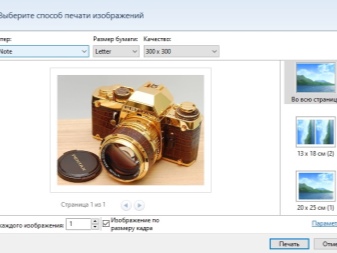
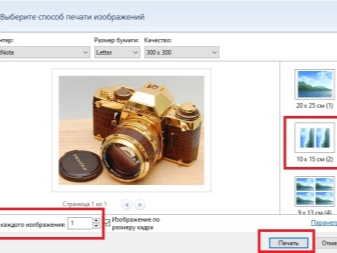
Πώς μπορώ να εκτυπώσω άλλες φωτογραφίες;
Η διαδικασία εκτύπωσης φωτογραφιών άλλων μεγεθών στις περισσότερες περιπτώσεις είναι επίσης απλή.
3x4
Προτού εκτυπώσετε μια εικόνα σε αυτό το μέγεθος, προετοιμάστε την. Κατά κανόνα, αυτές είναι φωτογραφίες για έγγραφα. Επομένως, μπορείτε να χρησιμοποιήσετε τον κατάλληλο επεξεργαστή γραφικών. Η διαδικασία εκτύπωσης είναι πρακτικά η ίδια όπως περιγράφηκε παραπάνω. Η μόνη διαφορά είναι πώς θα τοποθετηθεί η εικόνα στο χαρτί. Συνήθως, πολλές μικρές φωτογραφίες τοποθετούνται ταυτόχρονα σε ένα μεγάλο φύλλο.
Μην ξεχνάτε την επιλογή προεπισκόπησης. Αυτό θα βεβαιωθείτε ότι έχετε κάνει τα πάντα σωστά πριν από την εκτύπωση.
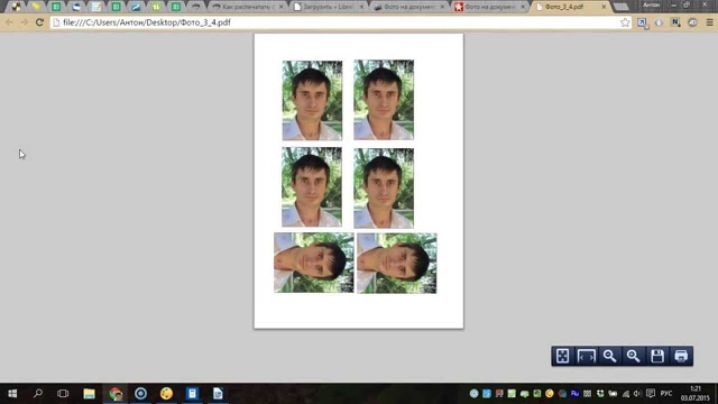
Σε πολλά φύλλα Α4
Μερικές φορές η εικόνα είναι τόσο μεγάλη που λείπει ένα φύλλο Α4 (για παράδειγμα, μια αφίσα). Εάν θέλετε, μπορείτε επίσης να εκτυπώσετε φωτογραφική ταπετσαρία με αυτόν τον τρόπο, αν και συνήθως χρησιμοποιείται επαγγελματικός εξοπλισμός μεγάλου μεγέθους για τέτοιους σκοπούς.

Σε αυτήν την περίπτωση, κάντε κλικ στην εικόνα για να ανοίξει το παράθυρο εκτύπωσης. Στη συνέχεια, πρέπει να επιλέξετε τον εξοπλισμό, το μέγεθος και τον τύπο του χαρτιού. Στην καρτέλα "Διάταξη", επιλέξτε το πλαίσιο δίπλα στη λέξη "Πολλαπλή σελίδα". Μετά από αυτό, πρέπει να επιλέξετε "Εκτύπωση αφίσας", να ορίσετε τις επιθυμητές παραμέτρους και να ξεκινήσετε τη διαδικασία.
Είναι σημαντικό να θυμάστε ότι μόνο οι εικόνες υψηλής ανάλυσης είναι κατάλληλες για τέτοιους σκοπούς. Διαφορετικά, η τελική ποιότητα μπορεί να σας αναστατώσει.
Μπορείτε επίσης να χρησιμοποιήσετε εκ των προτέρων μια υπηρεσία που εκτελεί όχι μόνο την επεξεργασία μιας φωτογραφίας, αλλά και τη διαίρεση της σε ίσα μέρη (ProPoster).
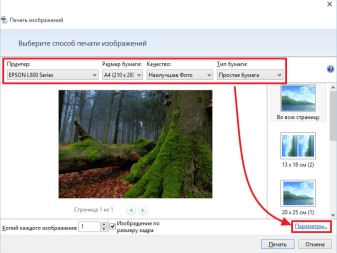
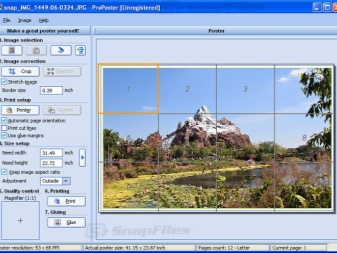
συστάσεις
Εν κατακλείδι, αξίζει να δώσουμε μερικές συμβουλές, που θα σας βοηθήσει να κάνετε όμορφες και υψηλής ποιότητας φωτογραφίες από ηλεκτρονικές εκδόσεις.
- Επιλέγοντας ανάμεσα σε ματ και γυαλιστερό χαρτί, σκεφτείτε πού θα αποθηκευτεί η φωτογραφία. Αν θα βρίσκεται σε ένα άλμπουμ κάτω από μια μεμβράνη ή θα σταθεί σε ένα πλαίσιο κάτω από το γυαλί, η ματ έκδοση είναι προτιμότερη.
- Ανεξάρτητα από το μέγεθος μιας εικόνας, επιθεωρήστε την προσεκτικά πριν την εκτύπωση. Ίσως χρειαστεί να προσαρμόσετε τη φωτεινότητα και την αντίθεση, να προσθέσετε πλούτο στις αποχρώσεις, να αφαιρέσετε τυχόν ελαττώματα (για παράδειγμα, κόκκινα μάτια). Ορισμένοι σύγχρονοι εκτυπωτές έχουν επιλογές αυτόματης διόρθωσης. Εάν ο εξοπλισμός δεν είναι εξοπλισμένος με τέτοιο πρόσθετο, μπορείτε να χρησιμοποιήσετε προγράμματα επεξεργασίας γραφικών (Paint. NET, Photoshop, κ.λπ.).
- Λάβετε υπόψη ότι η εικόνα ενδέχεται να μην εμφανίζεται τόσο φωτεινή στο χαρτί όσο στην οθόνη. Εάν πρόκειται να εκτυπώσετε πολλές φωτογραφίες ταυτόχρονα, τραβήξτε πρώτα μια δοκιμαστική λήψη για να ελέγξετε τον βαθμό αντιστοίχισης.
- Οι ειδικοί λένε ότι είναι καλύτερο να αποθηκεύετε εικόνες σε μορφή tiff αντί jpeg. Αυτό σας επιτρέπει να μεγιστοποιήσετε την ποιότητα των φωτογραφιών σας κατά την εκτύπωση.
- Δώστε μεγάλη προσοχή στην ανάλυση. Εάν θέλετε να λαμβάνετε εικόνες υψηλής ποιότητας, αυτή η παράμετρος δεν πρέπει να είναι μικρότερη από 300 dpi.
- Μην βιαστείτε να εισαγάγετε την εικόνα στο άλμπουμ ή το πλαίσιο αμέσως μετά την έξοδο του χαρτιού από τον εκτυπωτή. Αφήστε τη φωτογραφία στον αέρα για περίπου μισή ώρα για να στεγνώσει τελείως το χρώμα.
- Εάν θέλετε να εκτυπώσετε μια φωτογραφία από το Διαδίκτυο, θα πρέπει πρώτα να το κατεβάσετε στον υπολογιστή σας και στη συνέχεια να προχωρήσετε σύμφωνα με το σχήμα που περιγράφεται παραπάνω. Μπορείτε επίσης να χρησιμοποιήσετε μια άλλη μέθοδο. Σε αυτήν την περίπτωση, πρέπει να αντιγράψετε την εικόνα, να την επικολλήσετε σε ένα πρόγραμμα επεξεργασίας κειμένου και, στη συνέχεια, να την ανοίξετε και να την στείλετε για εκτύπωση.
- Για να εκτυπώσετε φωτογραφίες από το τηλέφωνό σας, πρέπει να εγκαταστήσετε μια ειδική εφαρμογή για κινητά, για παράδειγμα, το Dropbox. Σε αυτήν την περίπτωση, πρέπει να δημιουργήσετε έναν λογαριασμό στον υπολογιστή. Στη συνέχεια, πρέπει απλώς να επισημάνετε τις φωτογραφίες που πρέπει να εκτυπωθούν στο τηλέφωνο. Θα εμφανιστούν στον υπολογιστή, από όπου θα είναι δυνατή η έναρξη της διαδικασίας.
- Εάν ο εκτυπωτής σας έχει ετικέτα Cloud Print Ready, μπορείτε να χρησιμοποιήσετε οποιαδήποτε υπηρεσία cloud για εκτύπωση. Απλά πρέπει να εγγραφείτε σε αυτό. Εάν ο εξοπλισμός δεν υποστηρίζει αυτήν τη λειτουργία, θα πρέπει να χρησιμοποιήσετε έναν υπολογιστή για να συνδέσετε τον εκτυπωτή στον λογαριασμό σας Google. Η υπηρεσία "εικονικός εκτυπωτής" θα σας επιτρέψει να εκτυπώσετε αρχεία μέσω του "σύννεφου" από οποιαδήποτε συσκευή.


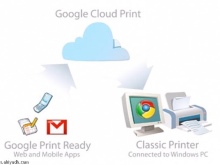
Πώς να εκτυπώσετε μια φωτογραφία σε έναν εκτυπωτή, δείτε παρακάτω.













Το σχόλιο στάλθηκε με επιτυχία.